企业级演示投屏主机,无线和有线混合无缝接入,通过无线投屏器一键演示分享,即插即用,会议投屏高效解决方案
SKU: eShare W50¥4,999.00
✔ BYOD共享:通过AirPlay、Miracast、无线投屏器,任意设备上的内容都能共享到屏幕上,为用户提供完整的BYOD体验
✔ 有线演示:配置HDMI和USB-C有线输入,提供4K@30Hz 4:4:4高质量内容共享
✔ 交互式协作:有线连接支持USB信号回传,可反控触控屏、标注、黑板以提高演示互动性
✔ 自动切换:遵循“后进先出”投屏切换原则,用户可快速切换到重要演示内容
✔ 100%硬件方案:无需软件或驱动程序,即插即用,几分钟就能完成部署启动
In stock
重磅功能
通过演示投屏主机让用户随时随地高效分享与协同
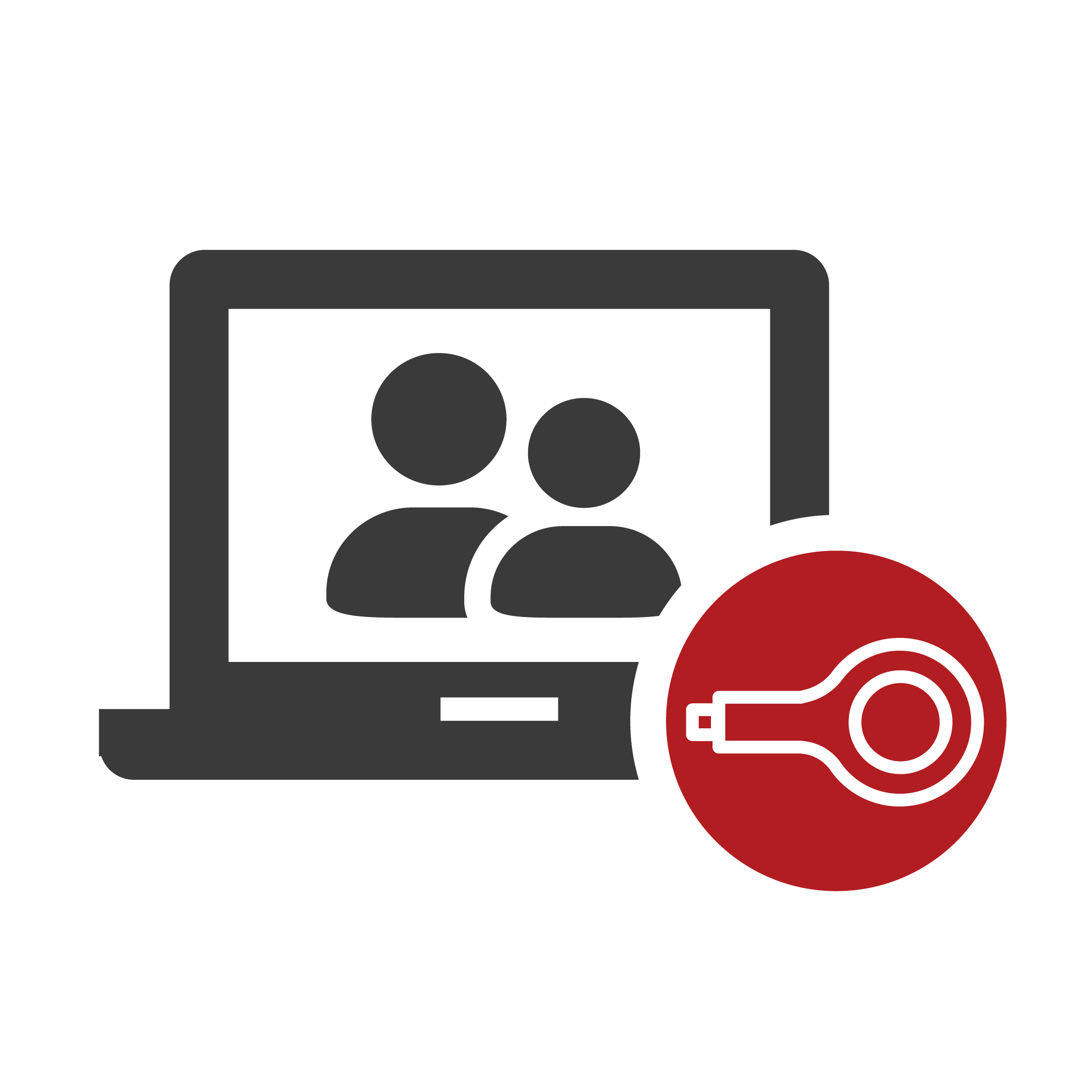
连接和演示
● 内置5G双频Wi-Fi模块
● AirPlay、Miracast接入
● USB-C投屏器无线配对
● HDMI/USB-C有线连接
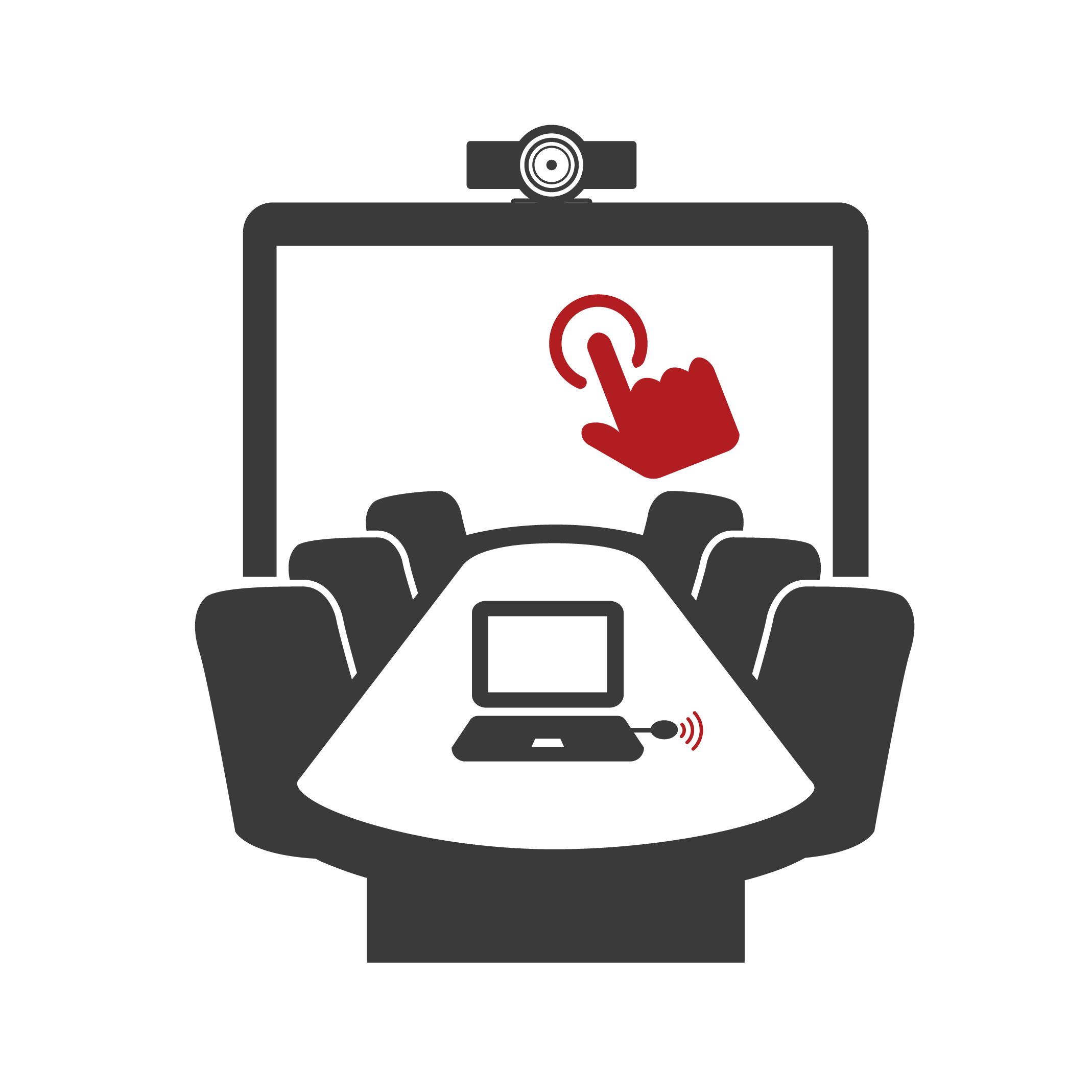
外设扩展与交互
● USB-A扩展会议外设
● 一键投屏或冻结画面
● USB信号回传与交互
● 32个投屏器同时连接
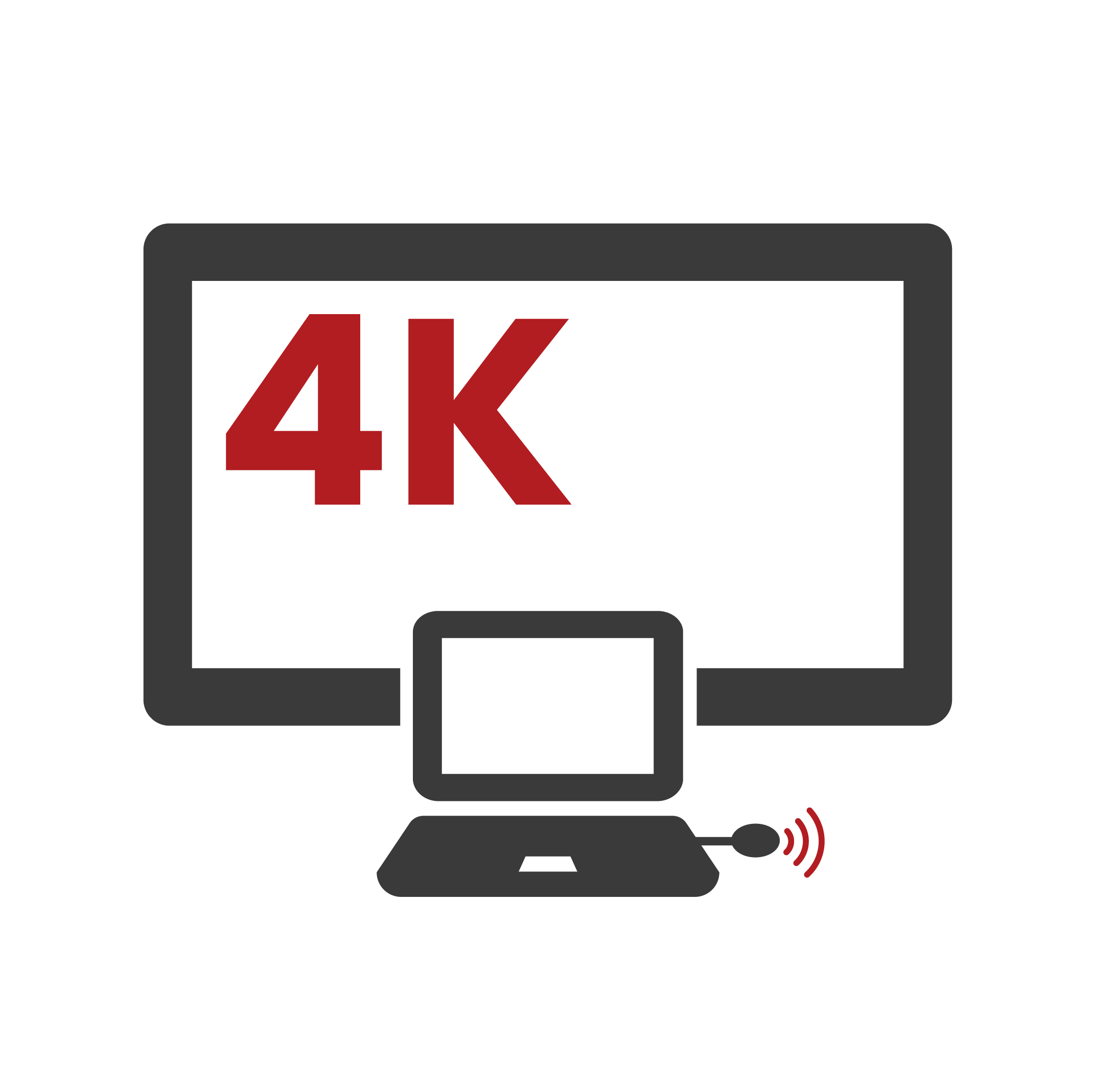
增强的屏幕共享
● 4K30超高清视觉享受
● 自动切换投屏的信号源
● 专属的WebUI控制界面
● 向导屏幕与OSD显示
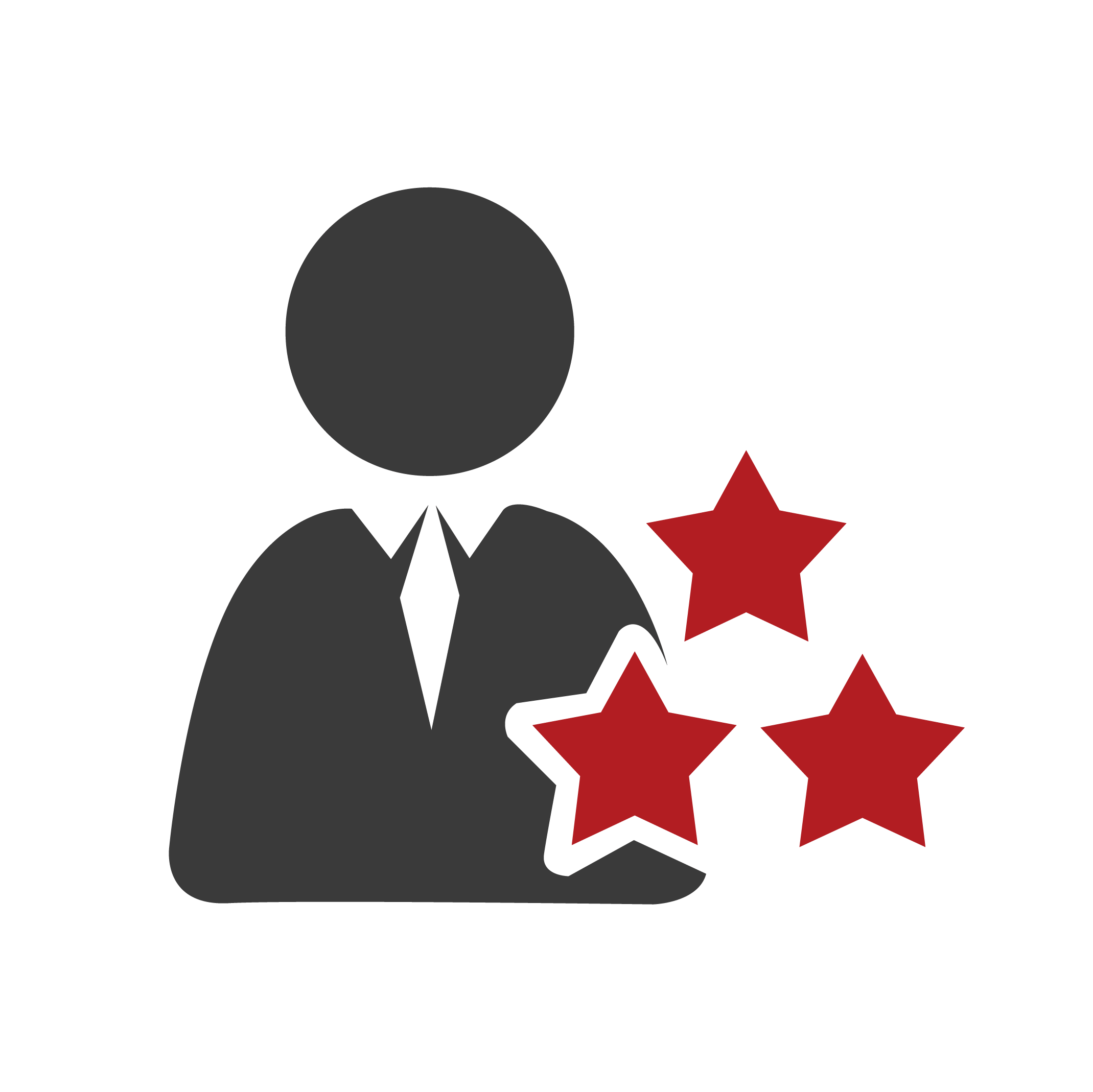
企业级用户体验
● 即插即用无需安装软件
● 本地和远端平等协作
● 无云管理数据100%安全
● 设计轻巧部署灵活方便
在任何空间用任何设备轻松演示、分享和协作
✔ 无缝BYOD。个人设备通过AirPlay、Miracast、无线投屏器,在任何会议空间和屏幕上进行无线演示。
✔ HDMI和USB-C连接。借助HDMI、USB-C视频输入端口和电缆,直接连接本地会议主机和笔记本电脑。
✔ 无线投屏器投屏。通过配对eShare D10投屏器,你可以无线分享来自笔记本电脑、平板电脑、手机的内容。
✔ 100%硬件解决方案。无需下载驱动程序,插上演示投屏主机即可随时召开视频会议。
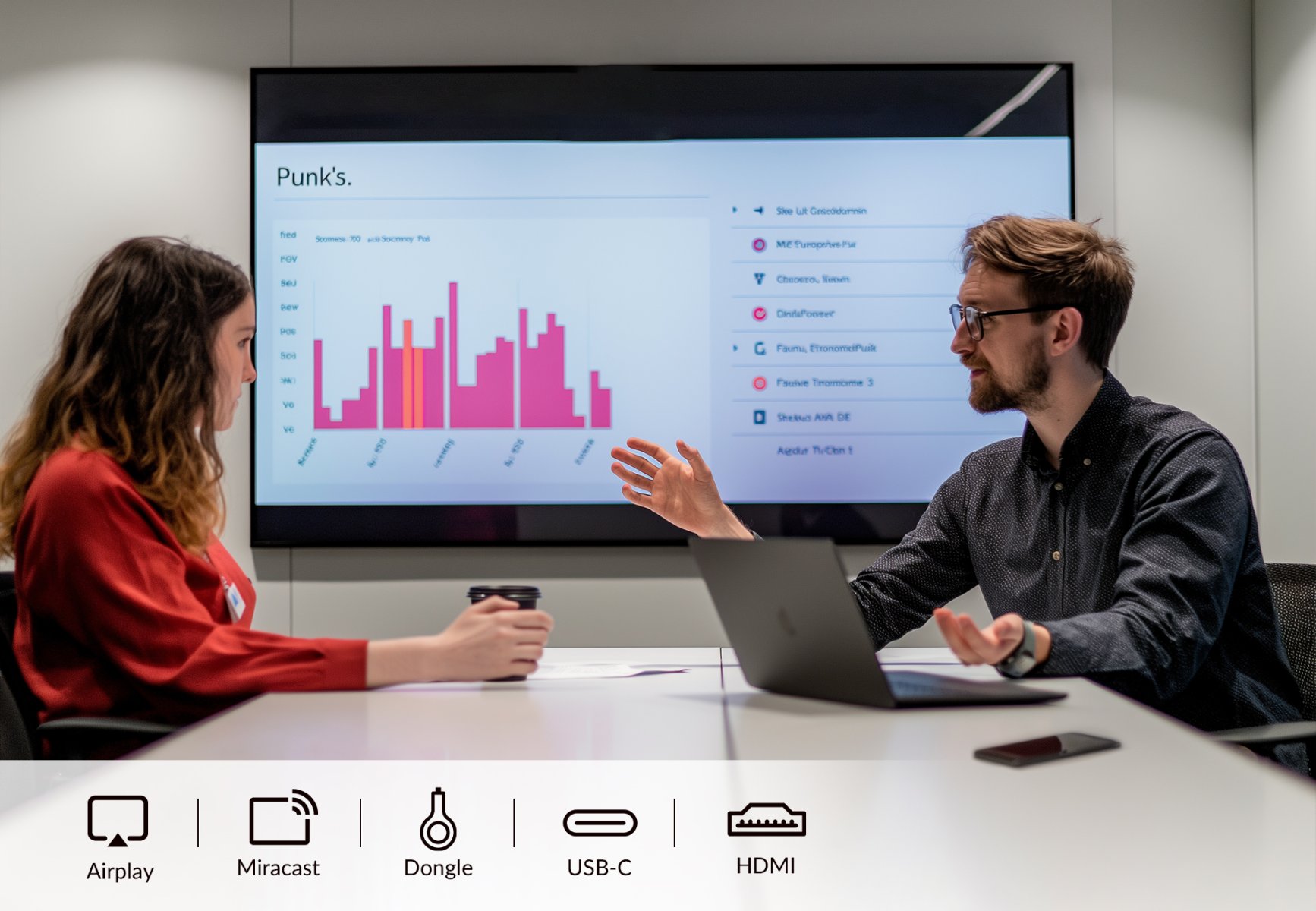
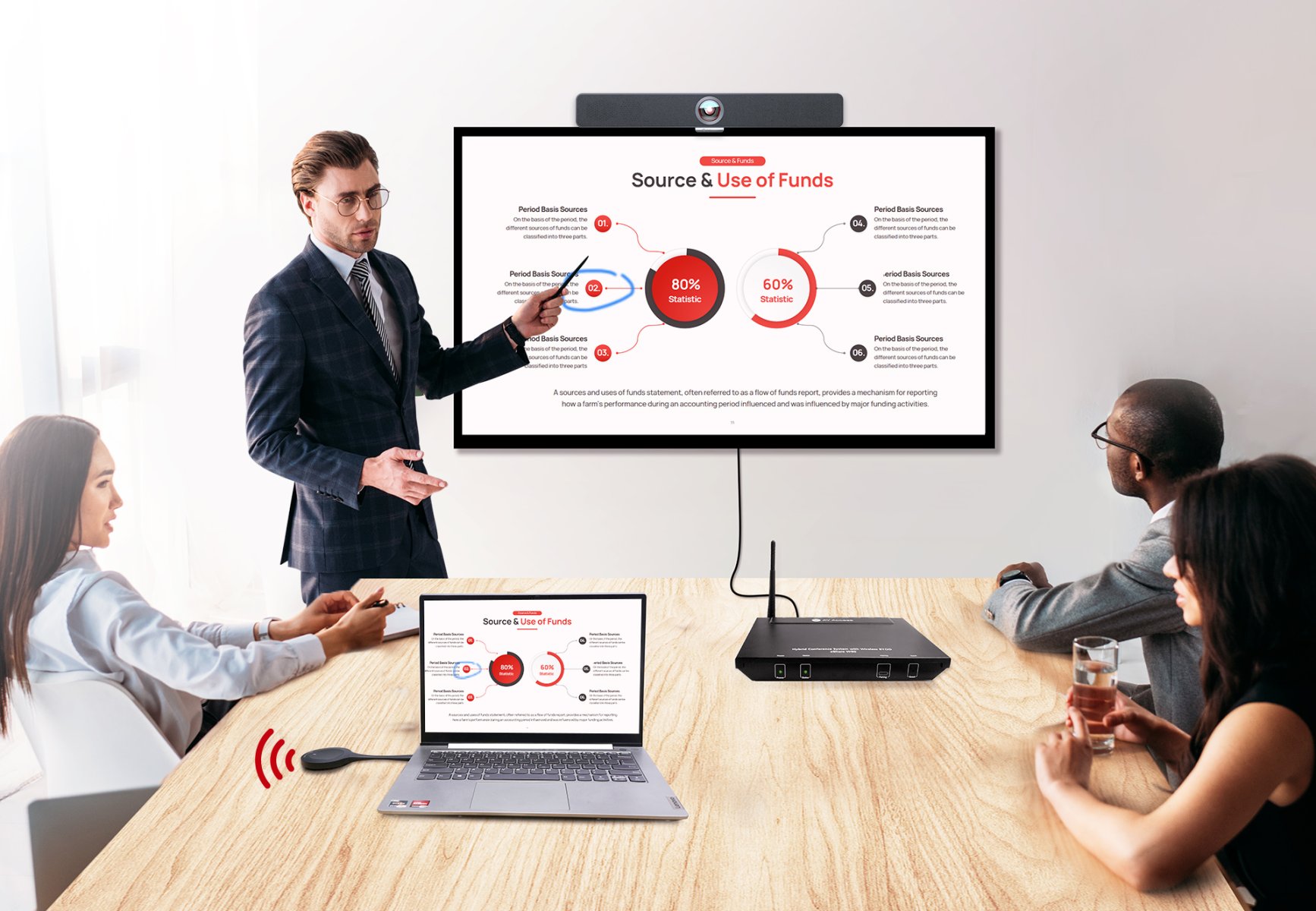
让每一次视频会议、内容共享都变得简单且高效
✔ 真正的BYOM。任何设备可通过USB-C电缆连接演示投屏主机,随需调用演示投屏主机连接的摄像头、麦克风等USB外设,以获得完整的BYOM会议体验。
✔ 人人都能分享。允许32个投屏器同时连接演示投屏主机,每个与会者都能平等分享自己的观点。
✔ 使演示更具互动性。USB信号回传功能,让用户触控屏上演示时可反控个人PC,交互式演示可增强协作、提高参与度。
✔ 信号自动切换。内容分享遵循“后进先出”原则,方便用户快速切换至想要播放的视频源。
适用于现代工作、教学场所的屏幕共享解决方案
✔ 清晰流畅的4K视频。通过4K@30Hz 4:4:4令人惊叹的视觉输出,带来沉浸式、印象深刻的内容演示体验。
✔ 用于混合会议与教学。专为会议分享协作和教学互动等场景设计,提供简单的、一键式无线演示。
✔ 一致的用户体验。不受限制的演示,让本地会议室和远端用户都能获得一致的混合会议协作体验。
✔ 几秒召开混合会议。打开笔记本电脑,你就能瞬间进入视频会议,eShare D10投屏器单独出售。

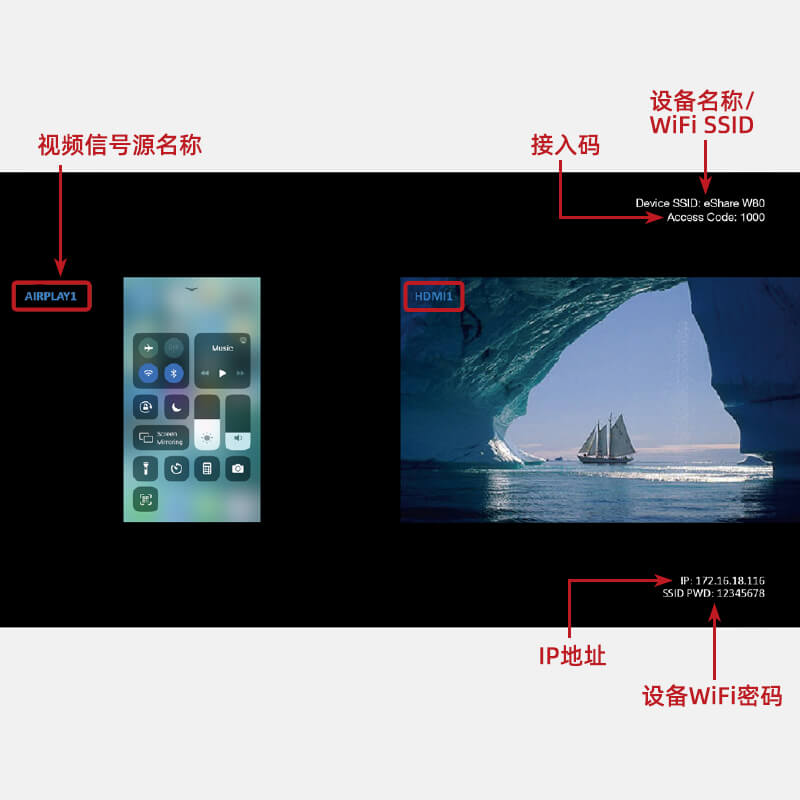
提供向导屏幕与OSD显示功能
无视频源输入时,将输出可为用户提供基本操作连接指导的向导屏幕,OSD显示功能可在输出端显示屏上显示视频源信息、设备名称、IP地址、接入码等内容。
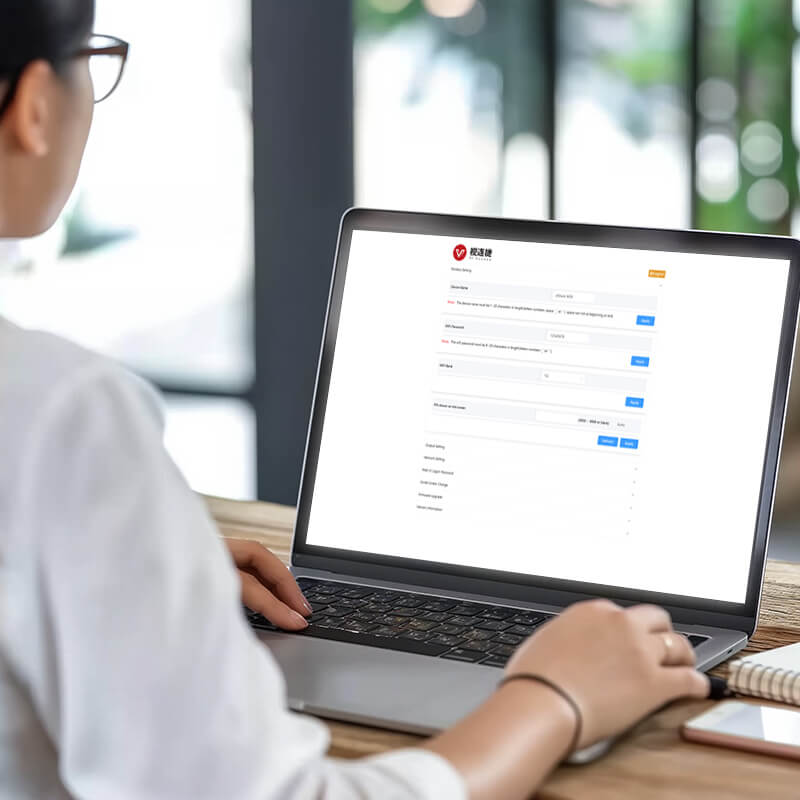
使用WebUI界面进行管理
通过专属网页版用户界面,你可以很方便的对本设备进行快速直观的控制与设置,如设置网络、显示屏控制、登录密码修改、固件升级等,你的会议演示系统由你掌控。

始终安全的视频会议演示体验
演示投屏主机是100%硬件解决方案,专为企业快速、灵活的会议投屏演示设计,访客无需登录企业内网即可安全连接入会,消除安装驱动软件所带来的不必要的病毒攻击风险。
重磅功能
通过演示投屏主机让用户随时随地高效分享与协同

连接和演示
● 内置5G双频Wi-Fi模块
● AirPlay、Miracast接入
● USB-C投屏器无线配对
● HDMI/USB-C有线连接
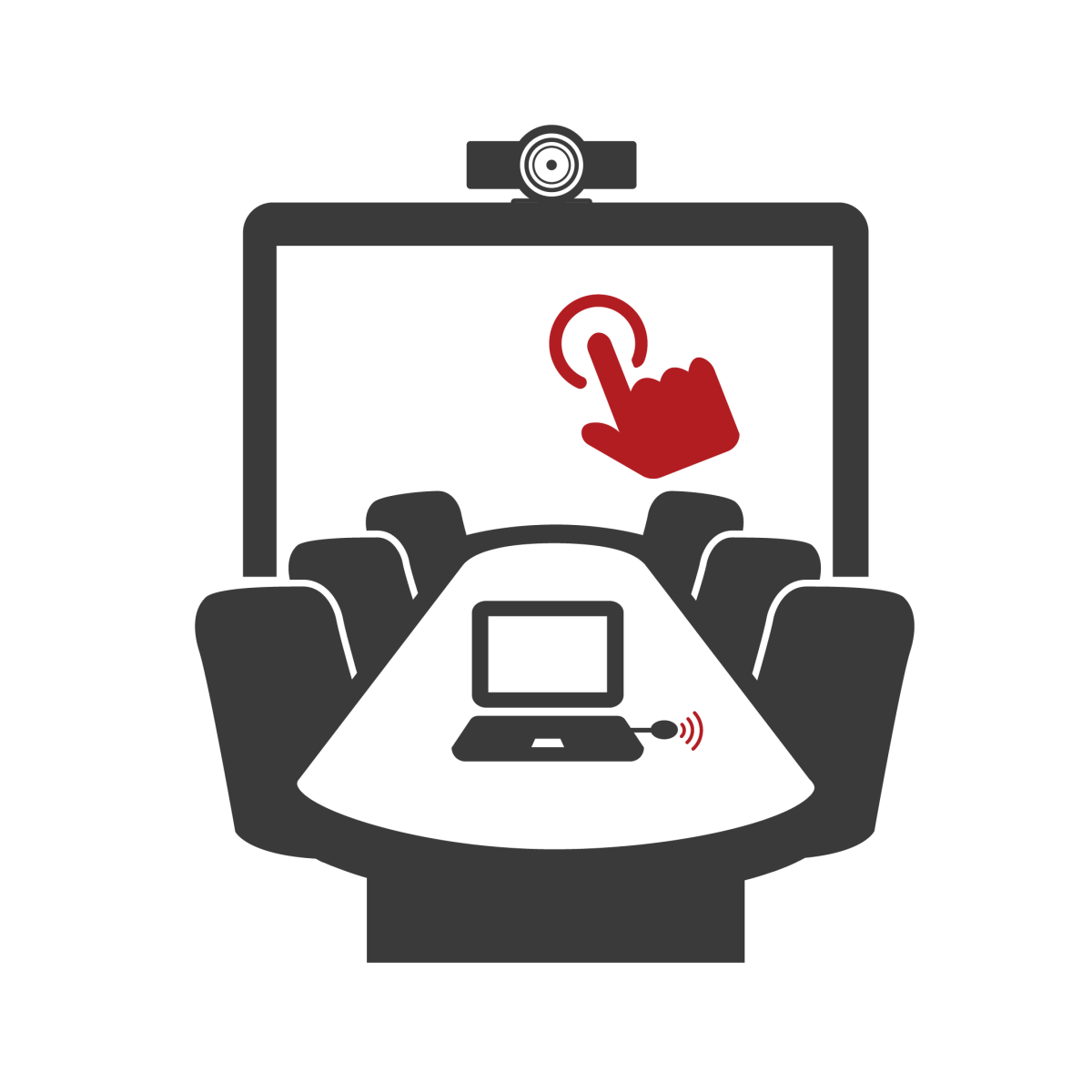
会议控制与交互
● USB-A扩展会议外设
● 一键调用会议室设备
● USB信号回传与交互
● 32个投屏器同时连接
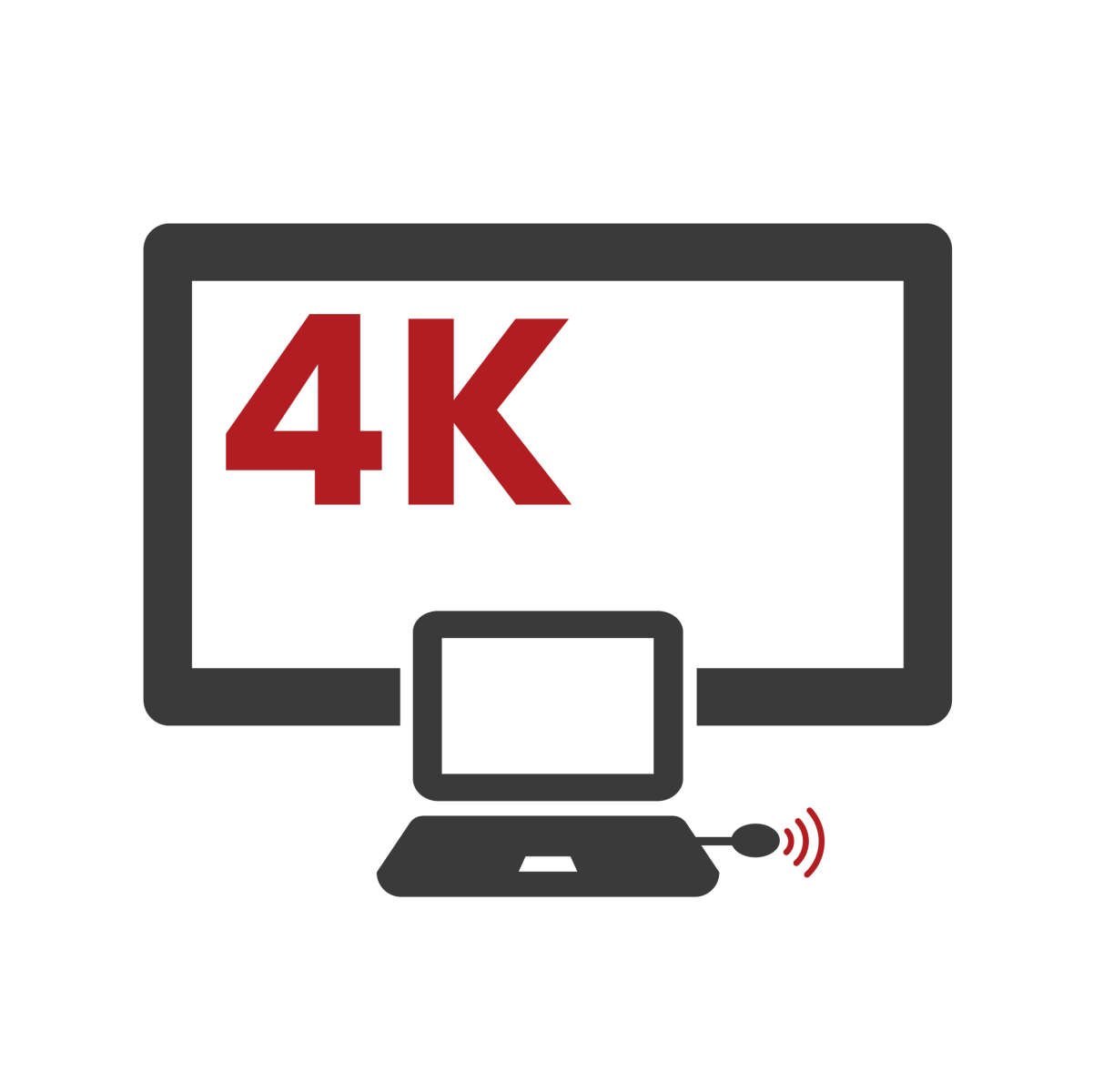
增强的屏幕共享
● 4K30超高清演示效果
● 自动切换投屏的信号源
● 专属的WebUI控制界面
● 向导屏幕与OSD显示

企业级用户体验
● 即插即用无需安装软件
● 本地端和远端平等协作
● 无云管理100%安全
● 设计轻巧部署灵活方便
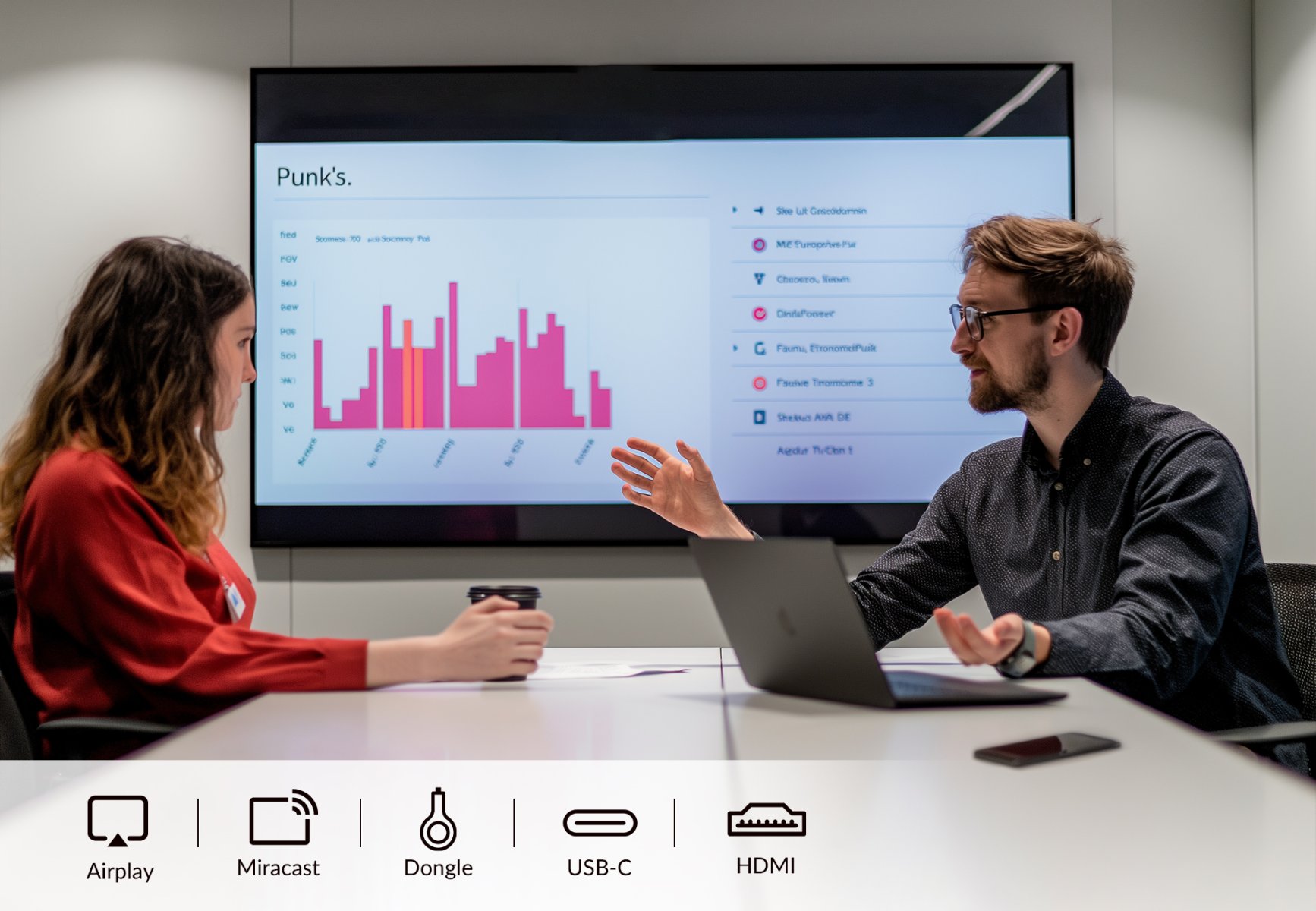
在任何空间用任何设备轻松演示、分享和协作
✔ 无缝BYOD。个人设备通过AirPlay、Miracast、无线投屏器,在任何会议空间和屏幕上进行无线演示。
✔ HDMI和USB-C连接。借助HDMI、USB-C视频输入端口和电缆,直接连接本地会议主机和笔记本电脑。
✔ 无线投屏器投屏。通过配对eShare D10投屏器,你可以无线分享来自笔记本电脑、平板电脑、手机的内容
✔ 100%硬件解决方案。无需下载驱动程序,插上演示投屏主机即可随时召开视频会议。
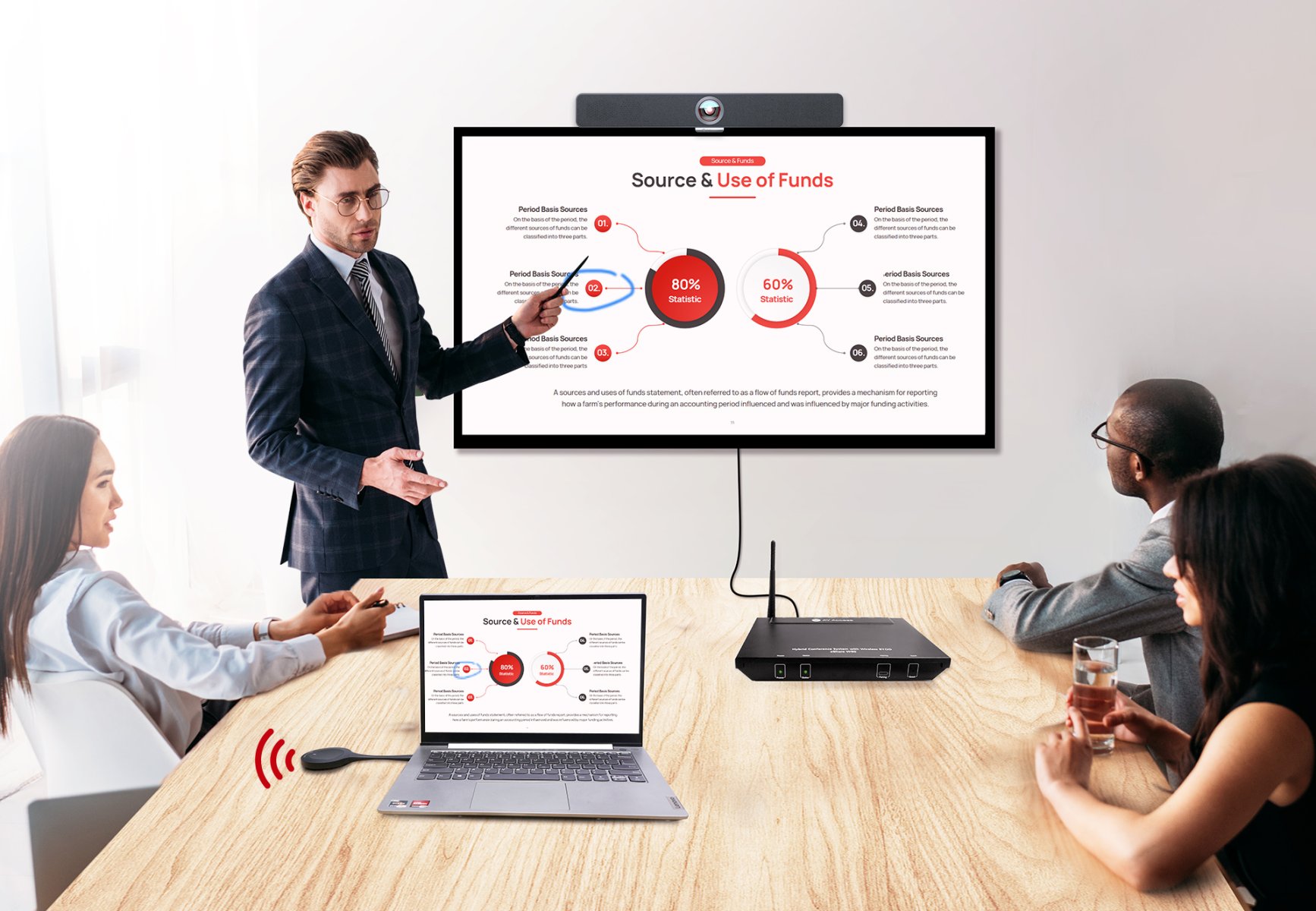
让每一次视频会议、内容共享都变得简单高效
✔ 真正的BYOM。任何设备可通过USB-C电缆连接演示投屏主机,随需调用演示投屏主机连接的摄像头、麦克风等USB外设,以获得完整的BYOM会议体验。
✔ 人人都能分享。允许32个投屏器同时连接演示投屏主机,每个与会者都能平等分享自己的观点。
✔ 使演示更具互动性。USB信号回传功能,让用户触控屏上演示时可反控个人PC,交互式演示可增强协作、提高参与度。
✔ 信号自动切换。内容分享遵循“后进先出”原则,方便用户快速切换至想要播放的视频源。

适用于现代工作、教学场所的屏幕共享解决方案
✔ 清晰流畅的4K视频。通过4K@30Hz 4:4:4令人惊叹的视觉输出,带来沉浸式、印象深刻的内容演示体验。
✔ 用于混合会议与教学。专为会议分享协作和教学互动等场景设计,提供简单的、一键式无线演示。
✔ 一致的用户体验。不受限制的演示,让本地会议室和远端用户都能获得一致的混合会议协作体验。
✔ 几秒召开混合会议。打开笔记本电脑,你就能瞬间进入视频会议,eShare D10投屏器单独出售。
规格
| 技术参数 | |
| 视频输入端口 | 1 x USB-C输入; 1 x HDMI输入; 1 x LAN, 10/100/1000Mbps以太网; 1 x WLAN |
| 输入视频信号 | • HDMI: HDMI 1.4, HDCP 1.4
• USB-C: DisplayPort 1.1, HDCP 1.4 • LAN/WLAN: H.264 |
| 输入分辨率 | HDMI: 高达3840×2160@30hz (2160p30)
LAN/WLAN: 高达1920×1080@30hz (1080p30) 注: LAN 或 WLAN 的输入分辨率支持c可能因特定的 BYOD 协议和设备而异
|
| 输出视频端口 | 1 x HDMI |
| 输出视频信号 | HDMI 1.4, HDCP 1.4 |
| 输出分辨率 | 高达3840×2160@30hz (2160p30) |
音频
| 输入音频端口 | 1 x HDMI; 1 x USB-C In; 1 x LAN; 1 x WLAN |
| 输入音频信号 | RAW PCM 2.0, 16 bit, 32/44.1/48KHz sps |
| 输出音频端口 | 1 x HDMI |
| 输出音频信号 | RAW PCM 2.0, 16 bit, 48KHz sps |
| Wi-Fi | |
| 标准 | IEEE 802.11 a/b/g/n/ac |
| 频率 | 双频, 2.4~2.4835GHz, 5.0~5.8GH |
| 安全 | WEP, TKIP, AES, WPA, WPA2 |
| 控制 | |
| 控制接头 | 1 x RJ45, 10/100/1000Mbps以太网 |
| 控制方式 | LAN (Web UI) |
| 一般参数 | |
| 工作温度 | 0°C至+ 45°C (32至+ 113 °F) |
| 贮存温度 | -20至+70°C (-4至+ 158 °F) |
| 湿度 | 10%至90%,非冷凝 |
| ESD保护 | 人体模型:
±8kV (气隙放电)/±4kV (接触放电) |
| 电源 | 12V 2A DC |
| 功耗 | 19W (Max) |
| 设备尺寸
(W x H x D) |
230mm x 25mm x 142.6mm / 9.1” x 0.98” x 5.6” (不含天线) |
| 产品重量 | 0.68kg |
eShare W50与Barco ClickShare对比
| eshare W50+无线投屏器 | Barco ClickShare CX-20 | Barco ClickShare Barco CX-30 | |
| 价格 | $853.1 | $1950 | $2450 |
| 视频输入接口 | 1x HDMI, 1x USB-C | 无 | 无 |
| 最大输入分辨率 | 4K@30hz | 不适用 | 不适用 |
| 视频输出接口 | 1x HDMI | 1x HDMI | 1x HDMI |
| 最大输出分辨率 | 4K@30hz | 4K@30hz | 4K@30hz |
| USB接口 | 3x USB Type-A 3.0 | 1x USB Type-A 2.0, 1x USB Type-C 2.0 | 1x USB Type-A 2.0, 1x USB Type-C 2.0 |
| Wi-Fi规格 | IEEE 802.11 a/b/g/n/ac 双频段, 2.4/5GHz 2T x 2R, 高达867Mbps | IEEE 802.11 a/g/n/ac 双频段, 2.4/5GHz | IEEE 802.11 a/g/n/ac 双频段, 2.4/5GHz |
| BYOD自带设备 | Airplay镜像, Miracast | Airplay镜像, Miracast, Googlecast | Airplay镜像, Miracast, Googlecast |
| 无线投屏器 | 即插即用, 无需软件和驱动程序 | 非即插即用, 需要软件 | 非即插即用, 需要软件 |
| 产品尺寸(高*宽*深) | 25mm*230mm*142.6mm | 34 mm*135 mm*135 mm | 34 mm*135 mm*135 mm |
常见问题解答
演示投屏主机是一种允许你将内容从笔记本电脑、智能手机或平板电脑无线投射到连接的投影仪、平板显示器或电视的设备。其中一些品牌包括视连捷eShare W50、Barco ClickShare CX-20、Barco ClickShare CX-30。eShare W50内置HDMI和USB-C 端口,因此你还可以通过HDMI或USB-C线缆将视频源连接到它。
eShare W50演示投屏主机支持有线HDMI/USB-C和无线连接,分辨率高达4K@30hz 4:4:4。即插即用,无需额外的软件或驱动程序。内置三个USB 3.0规格的USB-A端口,你可以将BizEye 系列网络摄像头和AnyCo 系列扬声器连接到它,满足你对无缝高效混合会议的所有需求。
它是你应该选择的最好的Clickshare替代品之一。
eShare W50演示投屏主机支持有线HDMI/USB-C和无线连接,分辨率高达 4K@30Hz 4:4:4。eShare C30 演示系统仅支持最高4K@60hz 4:4:4分辨率的有线HDMI/USB-C输入。
使用eShare W50演示投屏主机,你可以在会议室进行精彩的本地演示或高效的远程会议,包括小型会议室和中小型会议室。
你也可以将它应用到您的课堂教学中,将它连接到你的笔记本电脑、DVD 播放器、实物投影仪等。你的学生可以通过笔记本电脑、智能手机或平板电脑共享他们的内容,以实现有效交互。
eShare W50演示投屏主机内置一个HDMI输入端口、一个USB-C输入端口和一个HDMI输出端口。它可以用作视频演示切换器,因此你可以通过HDMI或USB-C电缆将视频源连接到它,然后传输到显示设备。
内置接收无线信号的天线,你还可以通过 Miracast、AirPlay或USB-C投屏器从笔记本电脑、智能手机或平板电脑无线投射内容。
它是你应该选择的最好的Clickshare替代品之一。
BYOD代表“自带设备”。这意味着参与者可以使用他们的个人设备,而不是被要求使用官方提供的设备。例如,公司员工可以携带自己的个人设备连接到公司网络并访问他们完成工作所需的内容。用于BYOD的设备包括智能手机、平板电脑、个人电脑、笔记本电脑或USB驱动器。这种工作方式为员工提供了更多使用设备的自由,使他们能够更好地执行日常任务。
eShare W50演示投屏主机允许你通过 Miracast、AirPlay 或USB-C投屏器从笔记本电脑、智能手机或平板电脑无线投射内容。
对于iPhone/iPad/Mac,你需要先将设备连接到eShare W50的Wi-Fi热点,打开设备上的“控制中心”,点击“投屏”,选择“eShare W50”投屏。
对于安卓手机,你需要先开启手机的Wi-Fi或WLAN功能,在设备的控制中心找到无线投屏功能,然后选择“eShare W50”进行投屏。
对于Windows PC(Window 10 或更高版本),你需要启用PC的WLAN功能。在你的PC上,按下组合键“Windows+K”,选择“eShare W50”。
使用投屏器投屏,你需要先将投屏器与eShare W50配对,将投屏器插入你自己的设备(笔记本电脑/智能手机/平板电脑),然后点击投屏器按钮投屏。
通过前置USB-C端口将USB-C投屏器插入eShare W50演示投屏主机,然后它们可以自动配对。配对完成后,连接eShare W50的电视会出现“Pairing Successful”的提示。
eShare W50演示投屏主机支持高达 4K@30Hz 4:4:4 的分辨率。
是的,eShare W50演示投屏主机支持CEC。
当它检测到任何视频输入信号时,它可以帮助自动打开连接的电视。无视频输入时,eShare W50默认输出引导画面。
如果60秒内没有视频输入,则引导屏幕上会出现一个时间为60秒的倒数计时器。当计时器达到零时,连接的显示器如果启用了CEC,将进入待机模式。
是的,通过Web UI,你可以设置无线投屏的PIN码,然后你需要输入密码才能共享你的屏幕。此外,你还可以为iPhone/iPad/Mac配置Wi-Fi热点密码。设置PIN码和Wi-Fi密码后,它们将显示在连接的显示设备的右上角。
是的,eShare W50演示投屏主机可以与触摸屏面板/电视配合使用。你可以通过HDMI线和USB线将其连接到eShare W50。
eShare W50演示投屏主机支持信号自动切换功能,让你轻松快捷地输出所需的信号源。此函数遵循“后进先出”规则。每当你将新的视频源连接到 eShare W50时,它会自动显示在连接的显示设备上并替换上一个源。
第1步:将eShare W50演示投屏主机的LAN口接入局域网。确保网络中有 DHCP 服务器,以便设备可以获得有效的 IP 地址。
第 2 步:将 PC 连接到与设备相同的网络。
第3步:在浏览器中输入设备的IP地址,按回车键,弹出登录窗口。输入密码(默认密码:admin),点击“登录”进入主页面。
eShare W50演示投屏主机支持通过 Web UI 或后面板 USB-A 端口进行固件升级。详细步骤可参考用户手册中的“固件升级”章节。

















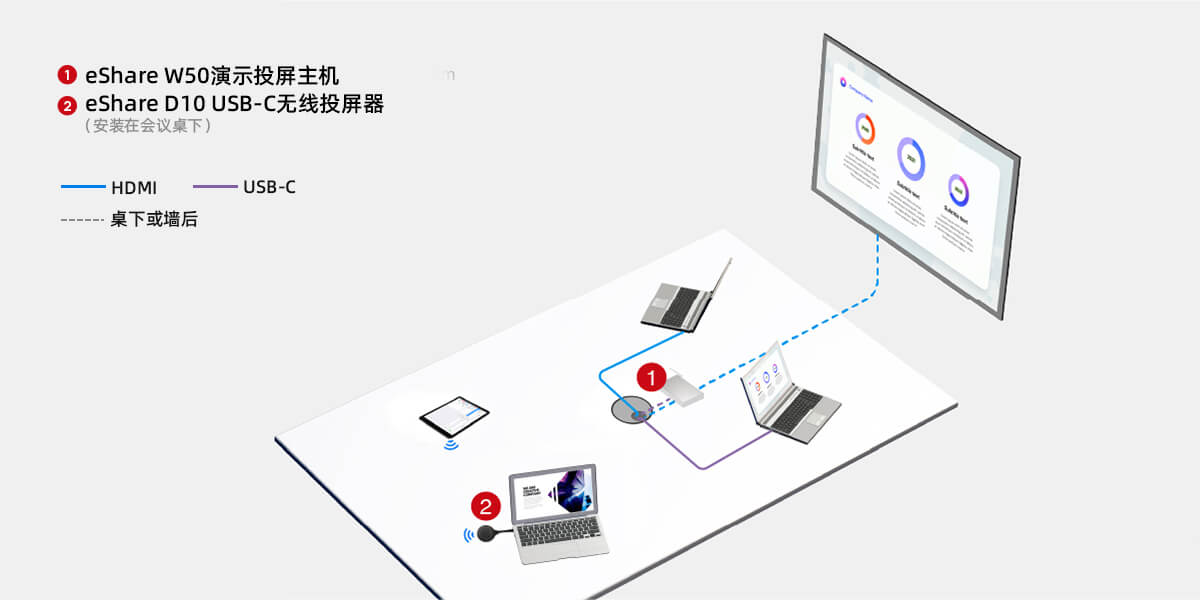






Reviews
There are no reviews yet